OneNote에서 섹션에 색을 추가하는 방법
OneNote 는 사용자가 중요한 정보를 전자 필기장처럼 저장할 수 있는 프로그램으로 페이지와 섹션으로 구성되어 있습니다. OneNote 의 섹션은 사용자가 메모를 작성하는 데 사용한 개별 페이지와 하위 페이지로 구성되며, 특히 섹션에 페이지가 너무 많고 스크롤하는 데 너무 오래 걸릴 수 있는 경우 구성을 유지하는 좋은 방법입니다. 물론 전자 필기장에서 섹션의 이름을 바꾸고, 이동하고, 삭제할 수도 있습니다. OneNote 에서는 사용자가 자신의 노트를 변경할 수 있으므로 섹션에 색상을 추가하여 섹션 구성에 도움을 줄 수도 있습니다 .
OneNote 에는 특히 섹션에 특정 색상을 추가하려는 경우 섹션에 추가할 여러 색상이 있습니다. OneNote 는 (OneNote)사이언(Cyan) , 탄(Tan) , 마젠타(Magenta) , 블루 미스트(Blue Mist) , 블루(Blue) , 옐로우(Yellow) , 레드(Red) , 퍼플(Purple) , 오렌지(Orange) , 퍼플 미스트(Purple Mist) , 그린(Green) , 레몬(Lemon) , 애플(Apple) , 청록(Teal) , 레드 초크(Red Chalk) , 실버(Silver) 와 같은 섹션에 16가지 색상을 제공합니다 .. 섹션에 색상을 추가하면 섹션이 아름답게 보입니다. 색상을 선택하면 섹션 탭의 색상이 변경되고 페이지 추가(Add Page) 버튼과 페이지 외곽선도 변경됩니다.
OneNote 에서 섹션에 색을 추가하는 방법
OneNote 의 섹션에 색상을 추가 하려면 다음 방법을 따르세요.
- 원노트 실행
- 섹션 탭을 마우스 오른쪽 단추로 클릭
- 섹션 색상 위로 커서를 이동합니다.
- 색상 선택
- 섹션 색상 변경.
OneNote 를 시작 합니다.
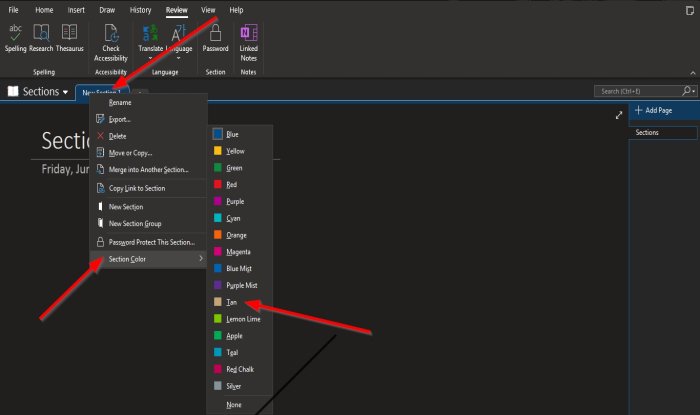
페이지 위의 섹션(Section ) 탭 을 마우스 오른쪽 버튼으로 클릭합니다 .
상황에 맞는 메뉴에서 단면 색상(Section Color) 위로 커서를 이동합니다 .
색상 목록이 표시됩니다. 목록에서 색상을 선택합니다.

섹션에 색상이 추가됩니다.
섹션에 색상을 지정하지 않으려면 없음(None) 을 선택할 수 있습니다 .
이 자습서가 OneNote(OneNote) 의 섹션에 색을 추가하는 방법을 이해하는 데 도움이 되었기를 바랍니다 .
관련(Related) 항목 : OneNote 문제, 오류 및 문제 해결(Troubleshoot OneNote problems, errors & issues) .
Related posts
OneNote or Outlook에서 Dark Mode을 활성화하는 방법
OneNote에서 Grid Line and Rule Line을 만드는 방법
Samsung Samsung Samsung을 동기화하는 방법은 Microsoft OneNote로 Notes?
Windows 10 효과적으로 OneNote 사용하는 방법
Use OneNote Web Clipper Chrome extension 브라우징하는 동안 메모를 취할 수 있습니다
OneNote에서 한 섹션을 다른 섹션으로 병합하는 방법
OneNote에서 Excel spreadsheet를 삽입하는 방법
13 OneNote Tips & Tricks 귀하의 노트를 더 잘 구성하기위한 것입니다
OneNote에서 Page Template을 사용하는 방법
Evernote 노트를 Microsoft OneNote로 마이그레이션하는 방법
OneNote app에서 Dark Mode을 iPhone or iPad에 사용하는 방법
내 Windows 10 태블릿 또는 PC에 두 개의 OneNote 앱이 있는 이유는 무엇인가요?
암호 보호 방법 OneNote notebook
더 이상이 노트북에 액세스 할 수있는 권한이 없습니다 - OneNote
Name, Color, OneNote notebook의 Location를 변경하는 방법
초보자를위한 기본 OneNote 자습서 시작하기
OneNote cache 위치는 어디에 있습니까? OneNote Cache를 지우는 방법은 무엇입니까?
OneNote Not Syncing? 9 Ways to Get Connected
Zoom OneNote Windows 10에서 Zoom Zoom Windows 10
OneNote Error 0xE0000007, 우리는 당신의 노트북을 동기화하는 데 문제가되었습니다
